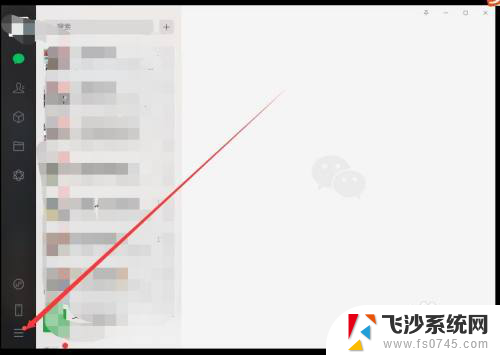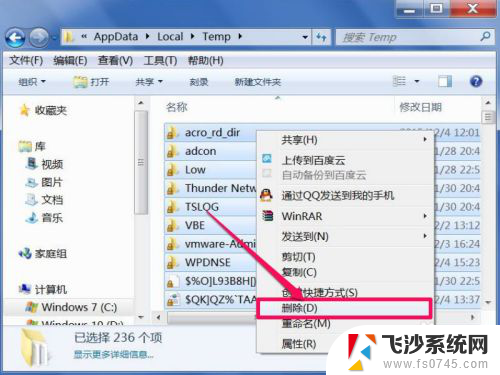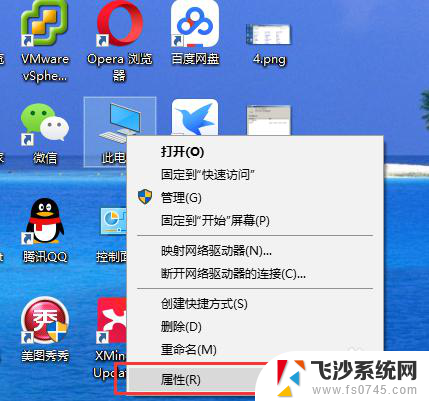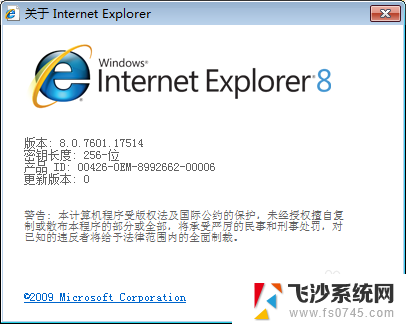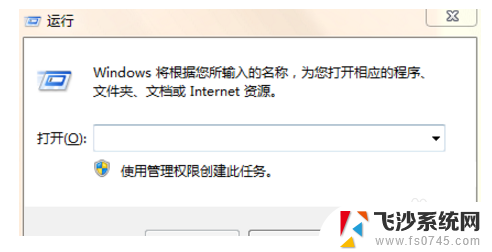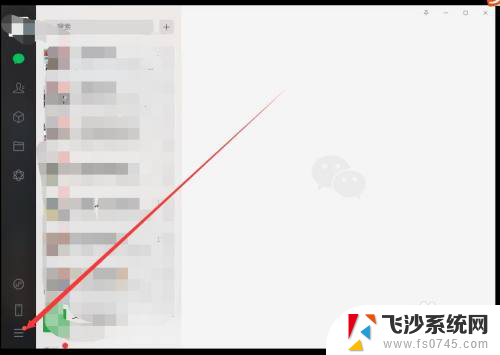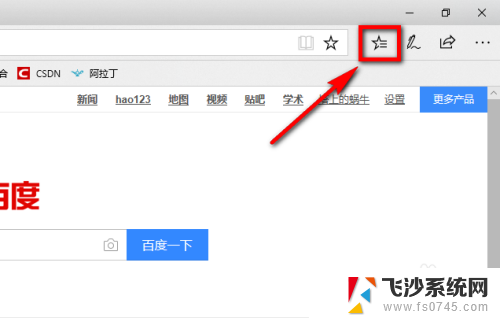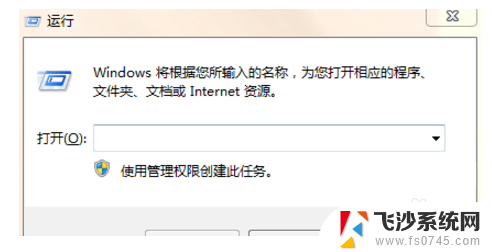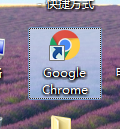wps清除缓存文件 WPS如何清理缓存文件
更新时间:2024-07-03 11:43:20作者:xtliu
在日常使用WPS办公软件时,难免会产生大量的缓存文件,占用了大量的存储空间,如何清理这些缓存文件,成为了很多用户关注的问题。WPS清理缓存文件的方法简单易操作,只需几步即可轻松清理掉占用不必要空间的缓存文件,让电脑运行更加流畅。接下来我们就来详细了解一下WPS如何清理缓存文件。
具体方法:
1.首先,鼠标右键单击电脑屏幕右下角的【WPS办公助手】图标;

2.在弹出的设置列表中,点击【同步与设置】;
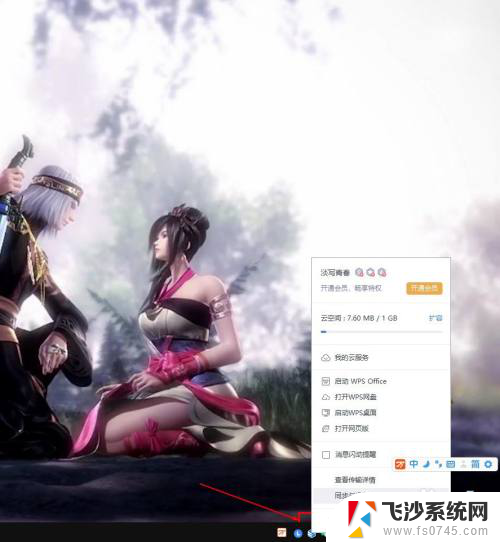
3.在“云文档设置”窗口,选择【设置】;
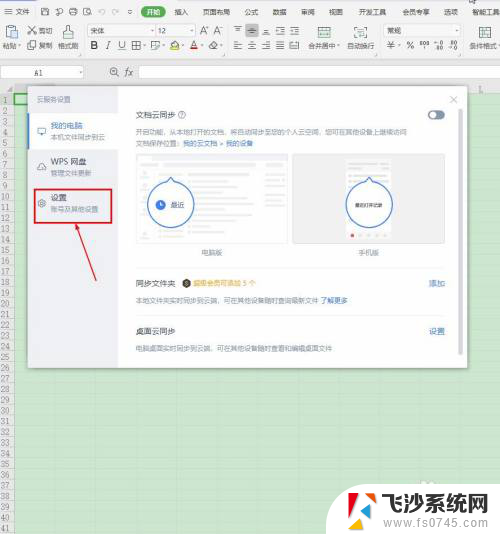
4.在“设置”设置项,选择【缓存】→【清理缓存】;
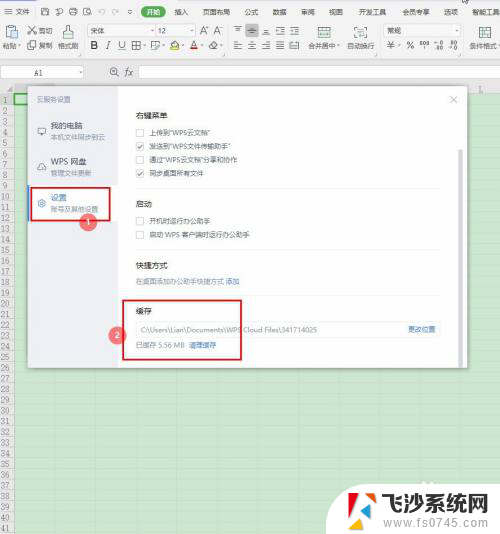
5.在弹出的“WPS网盘”提示对话框,点击【立即清理】→【完成】即可。
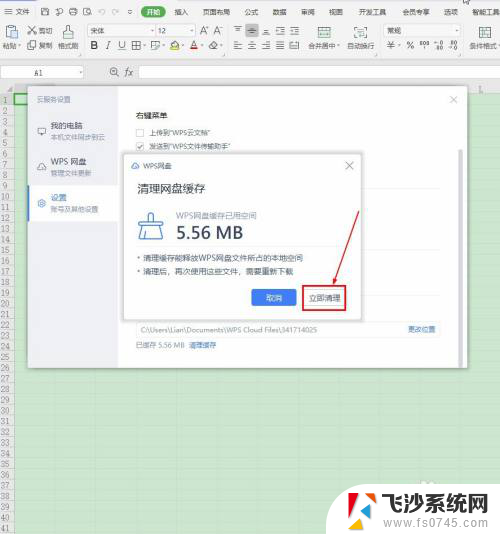
以上就是关于如何清除WPS缓存文件的全部内容,如果您遇到相同的问题,可以按照以上方法来解决。